Dans son dernier système d'exploitation, Apple a levé la limite du nombre d'onglets que vous pouvez ouvrir dans Safari. La limite précédente était de 36 onglets dans iOS 9. Avec iOS 10, vous pouvez théoriquement ouvrir un nombre illimité d’onglets pour votre plus grand plaisir de navigation. En pratique, la limite est un peu inférieure à l'infini car le processeur et la mémoire de votre appareil finiront par se rendre, mais vous pouvez certainement en ouvrir beaucoup plus que 36.
Il est difficile de garder la trace de dizaines d'onglets ouverts sur un ordinateur de bureau, et c'est encore plus une corvée sur un iPhone ou un iPad, des appareils avec des écrans plus petits et aucun clavier physique. Heureusement, dans iOS 10, il existe un moyen de rechercher un onglet spécifique.
La fonctionnalité est un peu cachée. Pour effectuer une recherche par mot-clé de vos onglets Safari, appuyez sur le bouton dans le coin inférieur droit pour afficher tous vos onglets ouverts, puis faites pivoter votre iPhone ou iPad en mode paysage. Vous verrez des vignettes de vos onglets ouverts et une zone de recherche dans le coin supérieur gauche. Pour des raisons qui m'échappent, le champ de recherche n'est pas présent lorsque votre appareil iOS 10 est en mode portrait.
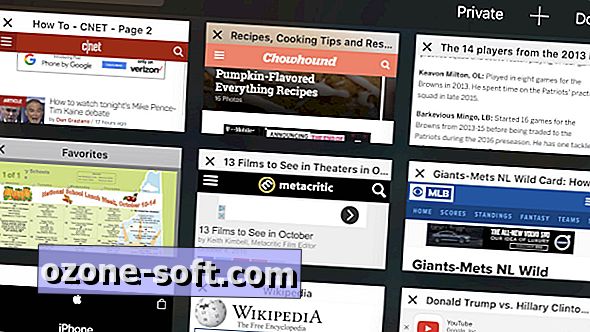
", " modalTemplate ":" {{content}} ", " setContentOnInit ": false} '>
Lorsque vous effectuez cette recherche, Safari ne recherche que le texte figurant dans le titre de chaque onglet. le corps de la page Web n'est pas recherché. Cette disposition signifie que vous devez vous rappeler le titre de la page à laquelle vous souhaitez accéder (ou au moins un des mots qu'il contient), mais cela signifie également que les résultats de la recherche sont renvoyés instantanément.
Pour en savoir plus, découvrez comment fermer tous les onglets à la fois dans Safari et dans 22 autres fonctionnalités cachées d’iOS 10 et consulter notre guide complet sur iOS 10.













Laissez Vos Commentaires